Jika anda tidak memiliki Microsoft Excel atau alternatif Open Source nya seperti Libre Office dan anda memiliki file csv yang perlu dibuka, anda mungkin telah mencoba membuka file CSV dengan Google Docs yang sekarang bernama Google Drive. Google Drive sayangnya tidak langsung mendukung format file csv. Saat anda mencoba membuka sebuah file csv di situsnya, anda akan menerima pesan bahwa “No Preview is Available” dan pilihan yang tersedia adalah mendownload file tersebut ke komputer.
Karena anda tidak mempunyai program yang mendukung dokumen csv pada komputer anda hal ini akan mennjadi hambatan. Tapi janganlah khawatir, banyak pengguna Google Drive tidak tahu bahwa terdapat pilihan untuk menampilkan isi dokumen csv.
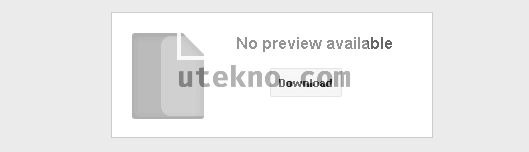
Layanan Google ini mendukung konversi dokumen dan hal ini yang cukup anda lakukan untuk melihat file tersebut. Jika file csv tadi masih terbuka di Google Drive, anda akan melihat tampilan yang mirip dengan gambar diatas. Klik pada menu File diatas dan pilih Export to Google Spreadsheet.
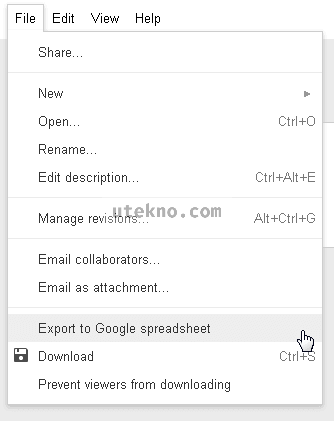
Saat anda melakukan proses export maka akan terdapat pesan bahwa dokumen tersebut sedang diproses. Proses ini tidak akan memakan waktu lama, kecuali dokumen csv anda berukuran besar. Setelah dikonversi, maka akan muncul file baru di Google Drive anda.
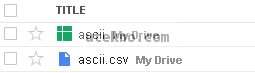
Jika anda sering mengakses dokumen csv pada Google Drive, anda mungkin ingin mengubah setiap dokumen csv yang diupload secara otomatis dikonversi ke format file Google Docs. Jika anda belum melakukannya, klik icon settings pada halaman utama Google Drive, pilih Upload settings pada menu dan centang pilihan Convert uploaded files to Google Docs format.
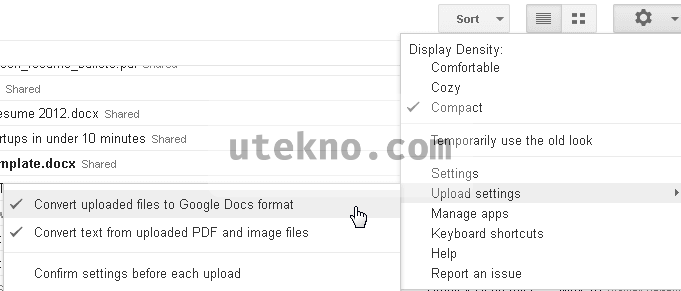
File – file dokumen akan secara otomatis diubah ke format dokumen Google Docs saat anda menguploadnya. Hal ini akan berlaku untuk semua file yang anda upload.